-
如何使用U盘重新安装Windows 10系统
- 2023-07-17 10:27:55 来源:windows10系统之家 作者:爱win10
简介:本文将介绍如何使用U盘重新安装Windows 10系统,通过使用话题引出正文内容,并强调其重要性和价值。

品牌型号:Dell Inspiron 15
操作系统版本:Windows 10
软件版本:Windows 10安装媒体创建工具
一、准备U盘和安装媒体
1、选择一个空闲的U盘,容量至少为8GB。
2、下载并安装Windows 10安装媒体创建工具。
二、创建Windows 10安装U盘
1、打开Windows 10安装媒体创建工具。
2、选择“创建安装媒体(USB闪存驱动器、DVD或ISO文件)以供其他电脑使用”选项。
3、选择语言、版本和体系结构,然后点击“下一步”。
4、选择“USB闪存驱动器”选项,并选择要用于创建安装媒体的U盘。
5、点击“下一步”开始创建安装U盘。
三、重新安装Windows 10系统
1、将创建好的安装U盘插入需要重新安装系统的电脑。
2、重启电脑,并按下相应的按键(通常是F12或Delete键)进入BIOS设置。
3、在BIOS设置中,将U盘设置为启动优先设备。
4、保存设置并退出BIOS,电脑将从U盘启动。
5、按照安装界面的指示,选择语言、时间和货币格式等设置。
6、选择“自定义安装”选项,然后选择要安装系统的磁盘。
7、点击“下一步”开始安装Windows 10系统。
8、等待安装过程完成,电脑将自动重启。
总结:
通过本文介绍的方法,您可以轻松使用U盘重新安装Windows 10系统。重新安装系统可以解决系统出现故障或运行缓慢的问题,提高电脑的性能和稳定性。使用U盘重新安装系统是一种简单而有效的方法,希望本文对您有所帮助。
猜您喜欢
- 小编告诉你解决u盘不显示的方法..2018-09-26
- 笔记本华硕,小编告诉你华硕笔记本如何..2018-04-17
- U盘写保护解除工具,小编告诉你使用解..2017-11-29
- acer bios设置,小编告诉你宏碁笔记本..2018-02-01
- U盘插入电脑后无任何反应,怎么办?..2023-07-14
- 没有U盘,如何给新电脑安装系统..2023-07-13
相关推荐
- 飞行堡垒装win7,小编告诉你华硕飞行堡.. 2018-05-11
- win系统U盘价格多少? 2023-07-07
- 小编告诉你怎么使用万能U盘修复工具.. 2017-08-21
- 苹果笔记本usb接口不能用怎么办,小编.. 2017-12-04
- 无法识别usb设备怎么办?小编告诉你解.. 2017-11-04
- 固态硬盘分区,小编告诉你固态硬盘怎么.. 2018-09-18





 魔法猪一健重装系统win10
魔法猪一健重装系统win10
 装机吧重装系统win10
装机吧重装系统win10
 系统之家一键重装
系统之家一键重装
 小白重装win10
小白重装win10
 远诚旺旺号搜集器 3.0:快速收集旺旺号,轻松管理联系人!
远诚旺旺号搜集器 3.0:快速收集旺旺号,轻松管理联系人! 萝卜家园ghost win10 x64专业版v201604
萝卜家园ghost win10 x64专业版v201604 BitRecover MSG to Gmail(WizardMSG到Gmail迁移工具) v7.1.0.0官方版优化建议:高效迁移工具:BitRecover MSG to Gmail(WizardMS
BitRecover MSG to Gmail(WizardMSG到Gmail迁移工具) v7.1.0.0官方版优化建议:高效迁移工具:BitRecover MSG to Gmail(WizardMS 免费版HTTP ACAO工具 v1.0:轻松解决跨域问题,快速提升网站性能!
免费版HTTP ACAO工具 v1.0:轻松解决跨域问题,快速提升网站性能! [Vovsoft Download Mailbox Emails(邮件下载工具) v1.5官方版] 优化建议:高效下载邮件工具 - Vovsoft Download Mailbox Emails v1
[Vovsoft Download Mailbox Emails(邮件下载工具) v1.5官方版] 优化建议:高效下载邮件工具 - Vovsoft Download Mailbox Emails v1 【最新版】2.
【最新版】2.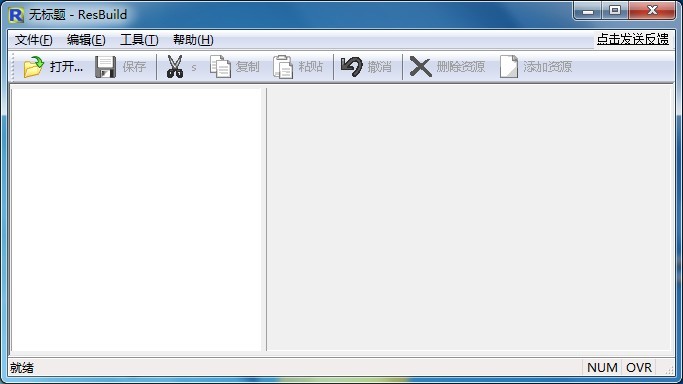 ResBuild v1.
ResBuild v1. 免费版照片查
免费版照片查 HEU_KMS_Acti
HEU_KMS_Acti 萝卜家园ghos
萝卜家园ghos [Gammadyne M
[Gammadyne M 黑骷髅QQ密码
黑骷髅QQ密码 Google Chrom
Google Chrom 谷歌浏览器(C
谷歌浏览器(C 雨林木风ghos
雨林木风ghos 粤公网安备 44130202001061号
粤公网安备 44130202001061号